Publicité
La barre des tâches de Windows pourrait-elle être plus utile? Si vous recherchez une amélioration de la barre des tâches sans peluches, plutôt qu'une élégante alternative à la barre des tâches 3 quais multifonctionnels pour remplacer votre barre des tâches WindowsLes quais prennent ce que fait la barre des tâches et la rendent meilleure: belle, efficace et amusante à utiliser. Une fois introduits pour Mac, les docks sont depuis longtemps disponibles sur Windows. Permettez-moi de vous montrer les meilleurs. Lire la suite , essayez 7+ Taskbar Tweaker. Il ajoute des fonctionnalités indispensables et simplifie les choses. Fidèle à son nom, il est disponible pour Windows 7 et Windows 8.
Installer
La configuration de 7+ Taskbar Tweaker est aussi simple que possible: il suffit de saisir l'installateur à partir de son site Web et l'exécuter. Si vous préférez une installation portable, 7+ propose cette option dans sa configuration. Une fois installé, vous serez accueilli avec son écran principal:

L'interface a beaucoup à retenir, alors examinons certaines de ses options les plus utiles. Les annotations sont fournies afin qu'un paramètre puisse facilement être adapté à son explication. De plus, en bonus, ces captures d'écran montrent ma configuration avec le programme, alors n'hésitez pas à l'utiliser comme base pour votre propre personnalisation!
Le mélanger
UNE) L'une des fonctionnalités les plus utiles du Taskbar Tweaker est la possibilité d'apporter des modifications qui semblent définies de manière permanente dans Windows. Par exemple, vous en avez peut-être marre du bouton Démarrer et vous voulez vous en débarrasser. Un simple clic et c'est parti:

B) Utilisez-vous l'horloge Windows pour un chronométrage précis et avez-vous besoin d'afficher les secondes de la minute? 7+ le permet aussi.

C) Si vous n'êtes pas intéressé à utiliser un lanceur de programme de frappe, comme Launchy Comment être plus productif avec le lanceur de programme Launchy Lire la suite , et préférez conserver de nombreuses icônes épinglées sur votre barre des tâches, elle peut rapidement devenir encombrée. 7+ peut demander aux membres existants de votre barre des tâches de se resserrer, créant ainsi plus d'espace pour de nouvelles icônes dans le processus!

RÉ) Lancez-vous parfois un programme via la barre des tâches par erreur et devez attendre qu'il s'ouvre juste pour pouvoir le fermer? Vous allez adorer l'option d'exiger un double-clic pour lancer dans Taskbar Tweaker. Plus besoin d'ouvrir accidentellement iTunes ou Photoshop et d'attendre!
Ajout de certains raccourcis
Les raccourcis sont partout, et ils sont un moyen fantastique de devenir plus productif tout en utilisant un ordinateur. Windows 7 a une grande raccourcis qui utilisent la souris Naviguez plus vite et mieux avec les gestes de la sourisVous ne vous souvenez pas des raccourcis clavier? Vous préférez utiliser la souris à tout moment? Vous adorerez les gestes de la souris pour le flux de travail de votre navigateur. Lire la suite , vous n'avez donc pas à enregistrer de raccourcis clavier dans la mémoire. Avec 7+ Taskbar Tweaker, vous pouvez ajouter encore plus. 7+ Taskbar Tweaker alloue deux commandes de raccourci différentes aux utilisateurs:
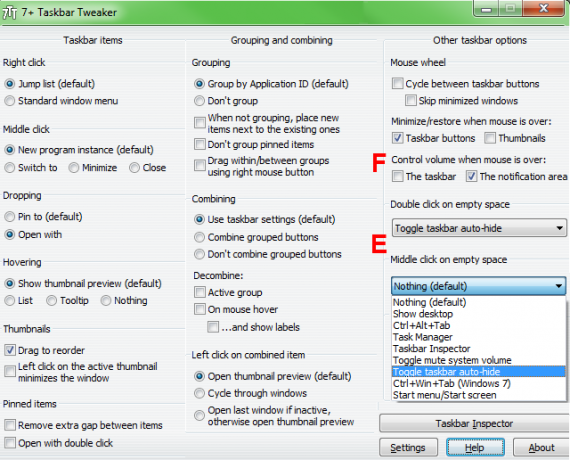
E) La barre des tâches de Windows peut être configurée pour se cacher automatiquement, utile pour maximiser l'espace d'écran ou pour éviter les distractions pendant le travail. Parfois, cependant, on peut souhaiter basculer rapidement entre les options toujours visible et automatique. L'une des commandes de raccourci (double-clic ou clic milieu sur un espace vide) peut être définie pour basculer ce comportement. C'est plus facile que de plonger dans quelques menus chaque fois que vous souhaitez changer.

Les autres options sont également utiles. Par exemple, utiliser un raccourci pour afficher / masquer le menu Démarrer ou l'écran Démarrer serait bien associé à masquer le bouton Démarrer. Cela permettrait d'économiser de l'espace pour plus d'icônes tout en permettant un accès rapide au bouton Démarrer. Peut-être que l'une des options les plus utiles est la mise en sourdine - une solution parfaite pour les ordinateurs de bureau ou les ordinateurs portables qui n'ont pas de bouton de sourdine externe. Plutôt que de tâtonner et d'essayer de baisser rapidement le volume lorsque votre téléphone sonne, cliquez simplement avec le bouton du milieu sur la barre des tâches et profitez du silence.
F) En parlant de volume, vous pouvez également faire en sorte que la molette de la souris contrôle le volume de l'ordinateur. Il est utile dans les mêmes situations que ci-dessus et a même deux types de contrôle différents; que ce soit pour régler le volume lorsque votre souris est n'importe où dans la barre des tâches ou simplement dans la zone de notification, c'est à vous de décider.
Encore plus de personnalisation
Toujours pas satisfait? Voici plus d'occasions de satisfaire votre soif de puissance de personnalisation ultime.

G) Par défaut, si vous faites glisser un fichier vers la barre des tâches, il épingle le fichier sélectionné dans la liste de raccourcis de ce programme pour un accès facile. 7+ vous permet de modifier ce comportement et de faire glisser un fichier vers un programme dans la barre des tâches pour l'ouvrir à l'aide de ce programme. C'est pratique si vous aimez ouvrir des fichiers dans plusieurs programmes au lieu de sa valeur par défaut - vous utilisez peut-être un variété de programmes de retouche photo 10 programmes de retouche d'image gratuits pour votre PC Lire la suite et besoin de mélanger un fichier entre eux.

H) Vous n'êtes pas un grand fan des vignettes de Windows? Ceux-ci peuvent être facilement modifiés: vous pouvez les supprimer complètement ou afficher un autre pop-up à leur place. L'option Liste, par exemple, affiche essentiellement les mêmes informations que la miniature, mais sans l'image. Vous pouvez toujours suspendre Spotify ou actualiser votre client Twitter sans son aperçu.

JE) Windows regroupe également les éléments de la barre des tâches provenant du même programme. Si vous préférez les séparer, vous avez quelques options. Vous pouvez définir des programmes pour ne jamais grouper, ou autoriser uniquement les programmes non épinglés à grouper, ce qui facilite leur repérage. Voici une comparaison. Remarquez les multiples instances de la calculatrice et de l'Explorateur Windows:

J) Voici une autre astuce de la molette de la souris à essayer: au lieu d'ouvrir une nouvelle instance d'un programme lorsque vous cliquez avec le bouton du milieu, vous pouvez régler la molette pour basculer vers ce programme, la minimiser ou même la fermer.
K) Enfin, ce paramètre utilise la molette de la souris pour minimiser et restaurer facilement les programmes ouverts. Il semble en fait assez lisse à utiliser, car de nombreuses fenêtres peuvent être ajustées rapidement sans presque aucun effort.
Terminé peaufinage!
Si d'autres façons de modifier la barre des tâches Les 4 astuces que vous pouvez faire avec la barre des tâches de Windows 7La barre des tâches de Windows 7 est assez élégante, mais elle est également très fonctionnelle en termes de fonctionnalités. Bien sûr, n'importe qui peut activer une application en cliquant sur son icône. Mais savez-vous ce qui se passe quand ... Lire la suite ne vous suffisait pas, espérons que ces ajustements de 7+ Taskbar Tweaker ont étanché votre soif. En plus d'augmenter la productivité, ils peuvent également rendre la barre des tâches plus attrayante visuellement et ajouter des fonctionnalités dont vous ignoriez même l'existence!
Avez-vous utilisé des programmes similaires dans le passé? Aimez-vous votre barre des tâches en l'état ou êtes-vous un assistant de personnalisation? Utilisateurs de Mac, quels outils utilisez-vous pour modifier votre dock? Exprimez-vous dans les commentaires ci-dessous!
Ben est rédacteur en chef adjoint et directeur des publications sponsorisées chez MakeUseOf. Il est titulaire d'un B.S. en systèmes d'information informatique du Grove City College, où il est diplômé Cum Laude et avec distinction dans sa majeure. Il aime aider les autres et se passionne pour les jeux vidéo en tant que médium.


